Képzelje el, hogy kedvenc filmjeiből, videóiból vagy alapvető fájljaiból egy gyűjteményt szeretne biztonságban és könnyen elérhető helyen tartani. Ezeknek Blu-ray lemezre írása nagyszerű megoldás lehet. A Blu-ray lemezek hatalmas mennyiségű adatot tárolnak, így tökéletesek nagy fájlok tárolására vagy biztonsági mentések készítésére.
Ez az írás végigvezeti Önt az egyszerű módszereken égesd az ISO-t Blu-ray-re lemezeket. Lépésről lépésre elsajátíthatja az eljárásokat Mac és Windows rendszeren. Biztosítja, hogy gond nélkül tárolhassa nagyra értékelt tartalmait egy tartós, sokoldalú adathordozón. Merüljünk el és tárjuk fel együtt a Blu-ray írás lehetőségeit!
1. rész: ISO írása Blu-ray-re Windows rendszeren
A Blu-ray lemezek készítése videofájlokból vagy ISO-képekből egyszerű Tipard Blu-ray Creator. Egyszerű kezelőfelületet és funkciókat biztosít az ISO-fájlok Blu-ray lemezre írásához. Ez a platform különféle Blu-ray lemeztípusokat támogat, beleértve a BD-25 és BD-50 lemezeket. Ez a tárolási igények alapján kínál lehetőségeket.
A Tipard Blu-ray Creator segítségével kreatívkodhat a Blu-ray menüstílus és -sablonok testreszabásával. Feliratokat vagy különböző hangsávokat szeretne hozzáadni? Nincs mit! Neked is megvan ez a lehetőség. Ezenkívül tetszés szerint végezhet olyan dolgokat, mint például a vágás, a vágás, a effektusok hozzáadása stb. A lenyűgöző rész? A Blu-ray égetése sem tart örökké – az írási sebesség gyors.
1. lépésTöltse le és telepítse a Tipard Blu-ray Creator programot Windows számítógépére a képernyőn megjelenő utasításokat követve.
2. lépésA telepítés után nyissa meg a programot. Irány a Fájlok hozzáadása gombot, és importálja az égetni kívánt fájlt.
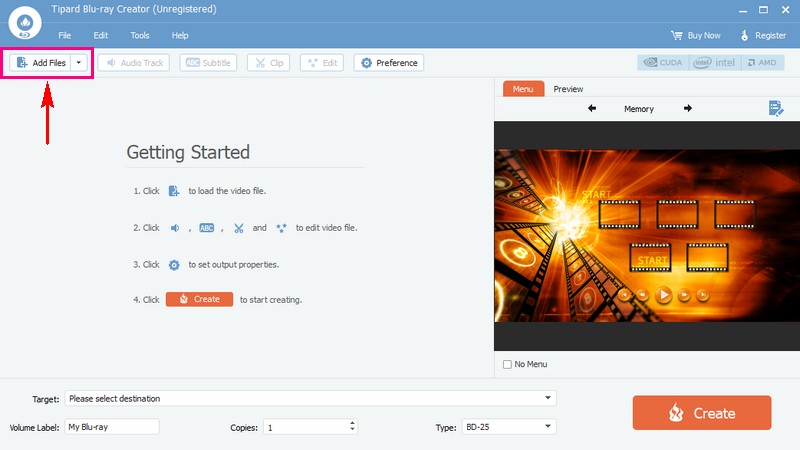
3. lépésKattintson az importált fájlra a hozzáféréshez Hangsáv, Felirat, Csipesz, Szerkesztés, és preferenciák lehetőségek.
Az Audio Track alatt módosíthatja a Nyelv, Hangerő, és Késleltetés. Lépjen a Feliratra, és kattintson a gombra (+) gombot feliratfájl hozzáadásához. Ön is módosíthatja a Nyelv, Pozíció, Késleltetés, Betűméret, stb. Eltávolíthatja a nem kívánt részeket a Csipesz. Alatt Szerkesztés, eltávolíthatja a nem kívánt kereteket, és hozzáadhat effektusokat és vízjeleket. Ezen kívül testreszabhatja a Videó és Hangbeállítások ban ben preferenciák.
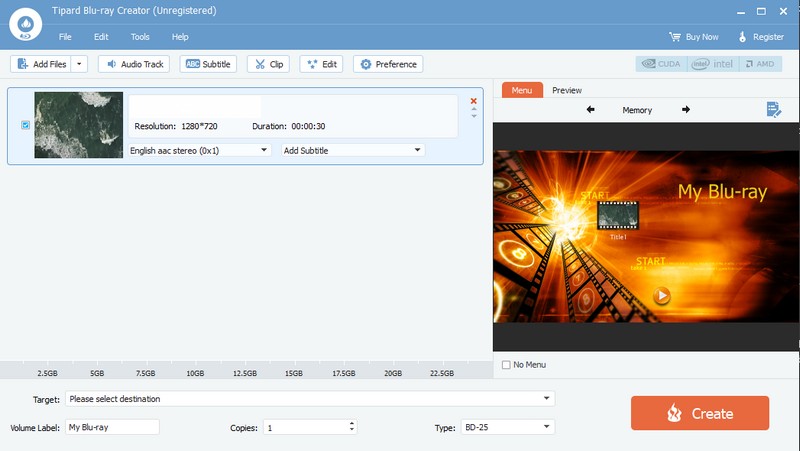
4. lépésA Cél legördülő menüből válassza ki a kívánt úti célt. Ezután válassza ki a típus az Ön által használt Blu-ray lemezről BD-25 vagy BD-50. Irány a Menü opciót, és válassza ki a kívánt menükijelzést.
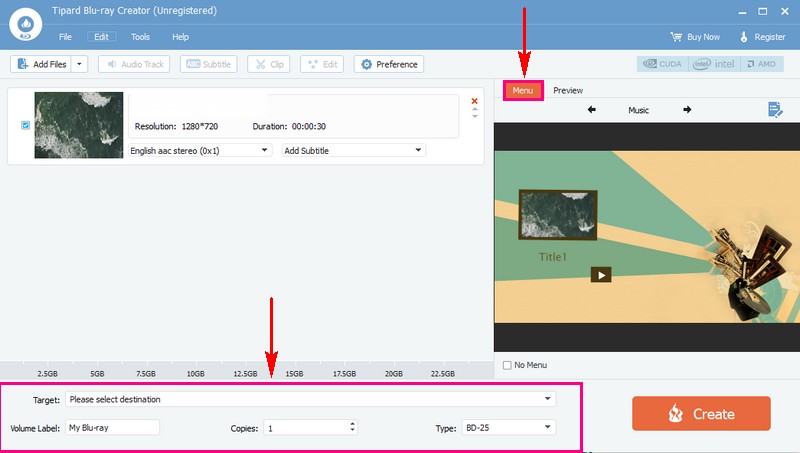
5. lépésHa mindent beállított, kattintson a gombra Teremt gombot az égési folyamat elindításához. Az írási folyamat befejezése után vegye ki a Blu-ray lemezt a Windows számítógépéből.
Ezt követően próbálja ki egy Blu-ray lejátszón vagy más kompatibilis eszközön, hogy megbizonyosodjon arról, hogy az ISO sikeresen égett.
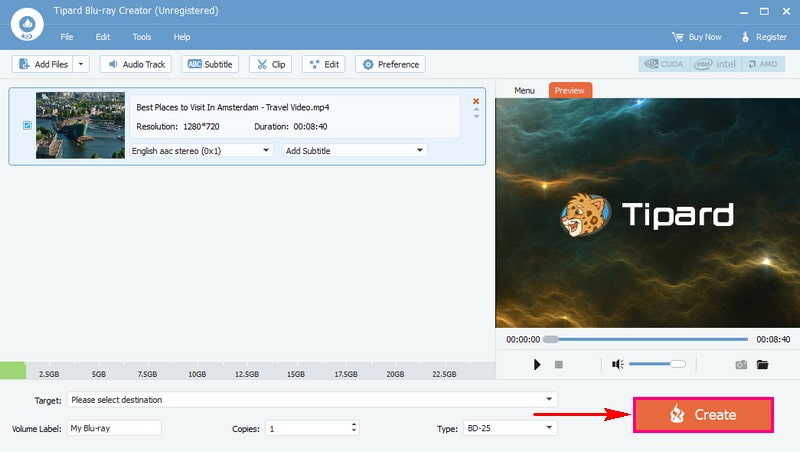
2. rész: ISO írása a Finderrel Mac rendszeren
A Finder egy egyedülálló platform a Mac számítógépen, amely segít a fájlok egyszerű rendszerezésében és megtalálásában. Olyan, mint a digitális iratszekrény. Emellett az egyik lenyűgöző rész, amit megtehet, az ISO-fájl lemezre írása. Ez azt jelenti, hogy az ISO-fájlból mindent át tud másolni egy üres lemezre, hogy később felhasználhassa.
Így írhat ISO-t Blu-ray-re Mac rendszeren a Finder segítségével:
1. lépésElőször keresse meg és válassza ki az ISO-fájlt a Mac számítógépen úgy, hogy nyissa meg a Finder ablakot, és kattintson rá egyszer.
2. lépésMenj Fájl, választ Lemezkép írása (fájlnév) lemezre. Emellett jobb gombbal kattintson az ISO fájlra, és válasszon Lemezkép írása.
3. lépésVégül helyezzen egy üres lemezt a Mac meghajtójába, és nyomja meg Éget kezdeni.
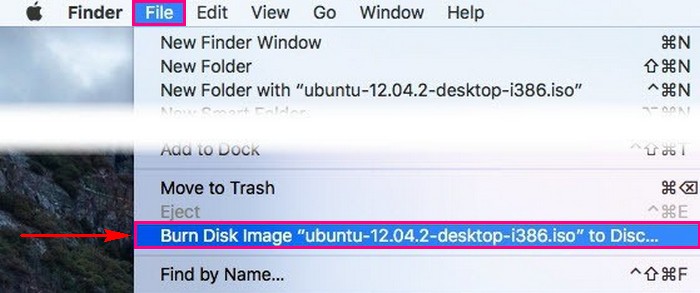
3. rész. GYIK az ISO Blu-ray-re írásával kapcsolatban
Hogyan írhat Blu-ray lemezeket ISO-képekből az ImgBurn segítségével?
Kezdje az ImgBurn megnyitásával. A főképernyőn válassza a Képfájl írása lemezre lehetőséget. Ezután kattintson a Mappa gombra a Forrás részben a fájl megkereséséhez és kiválasztásához. Győződjön meg arról, hogy a Cél részben a lemezmeghajtó van kiválasztva. Ezután kattintson a nagy Égés gombra az égetési folyamat elindításához.
Milyen dolgokat kell előkészíteni az ISO Blu-ray formátumra való írása előtt?
Győződjön meg arról, hogy rendelkezik az ISO-fájllal, amely a digitális másolat. Az lenne a legjobb, ha olyan szoftverrel rendelkezne, amely ISO fájlokat írhat Blu-ray lemezekre. Blu-ray lemez, amely sok adatot képes tárolni. Végül egy külső meghajtó a számítógéphez való csatlakoztatáshoz. Mindezek birtokában zökkenőmentesen végezheti el feladatát.
Írhatok több ISO fájlt egy Blu-ray lemezre?
Igen, megteheti, amíg van elég hely. Egyes írási platformok lehetővé teszik több fájl importálását és egyetlen Blu-ray lemezre írását.
Bármelyik lejátszón lejátszhatom az égetett ISO-val rendelkező Blu-ray lemezt?
A legtöbb Blu-ray lejátszónak képesnek kell lennie az égetett lemezek kezelésére. De ez a játékostól és az írás minőségétől függ. Néhány régebbi lejátszónak gondja lehet az égetett lemezekkel.
Most, hogy elsajátította, hogyan írhat ISO-t Blu-ray formátumba Mac és Windows rendszeren, könnyedén létrehozhatja saját Blu-ray lemezeit.
A Blu-ray lemezek írásának és másolásának még gördülékenyebb élménye érdekében fontolja meg a Tipard Blu-ray Creator és a Tipard Blu-ray Copy használatát. Ezek a programok felhasználóbarát felületeket és hatékony funkciókat kínálnak, amelyek segítségével könnyedén hozhat létre és másolhat Blu-ray lemezeket Windows rendszeren. Boldog égést!
Teljes funkcionalitású multimédiás lejátszó Blu-ray, DVD, 4K UHD és egyéb video/audio fájlok lejátszásához.



 Biztonságos letöltés
Biztonságos letöltés


